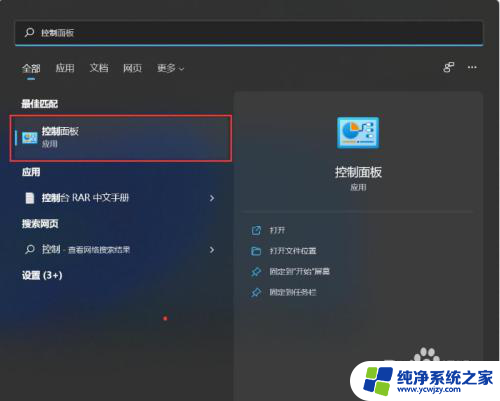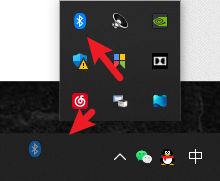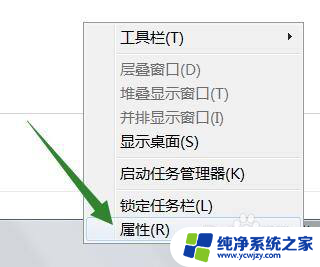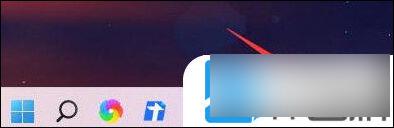win11不显示任务栏图标 解决Win11任务栏图标不显示问题的方法
Win11是微软最新推出的操作系统,它带来了许多令人期待的新功能和改进,近期一些用户反映在他们的Win11系统中出现了任务栏图标不显示的问题,这给他们的使用体验带来了一定的困扰。幸运的是针对这个问题,我们可以采取一些简单的方法来解决。在本文中我们将介绍一些可行的解决方案,帮助您解决Win11任务栏图标不显示的问题,让您能够更好地享受Win11带来的便利和舒适。

解决方法如下:
1、首先,按键盘上的【 Win + X 】组合键,或右键点击任务栏上的【Windows开始徽标】,在打开的右键菜单项中,选择【Windows 终端 (管理员)】;
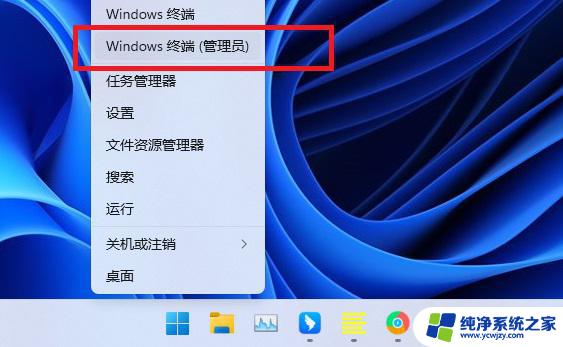
2、打开【管理员: Windows PowerShell】窗口,①位置点击【下拉箭头】。②位置【按住 Ctrl 并单击以管理员身份打开】命令提示符;
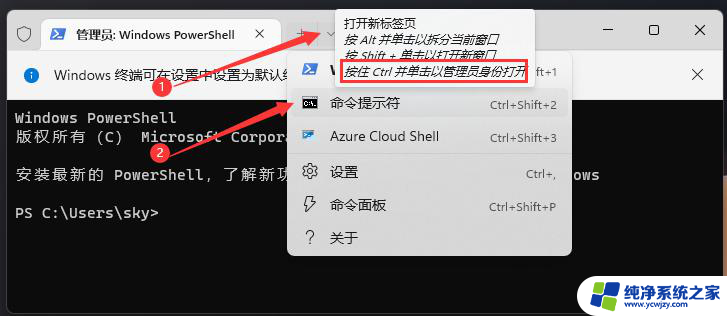
3、这就可以打开【管理员: 命令提示符】窗口;
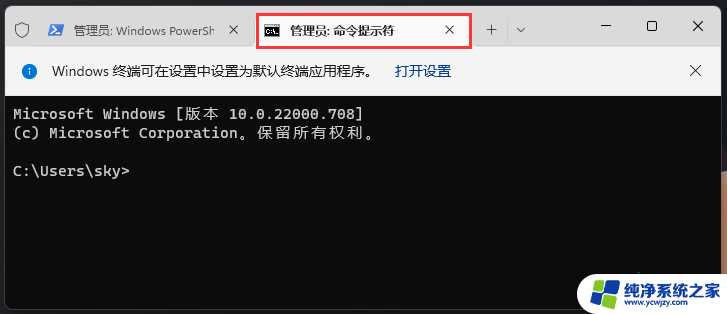
4、管理员: 命令提示符窗口,输入以下命令:
reg delete HKCU\SOFTWARE\Microsoft\Windows\CurrentVersion\IrisService /f && shutdown -r -t 0
输入该命令后,系统会自动重启。
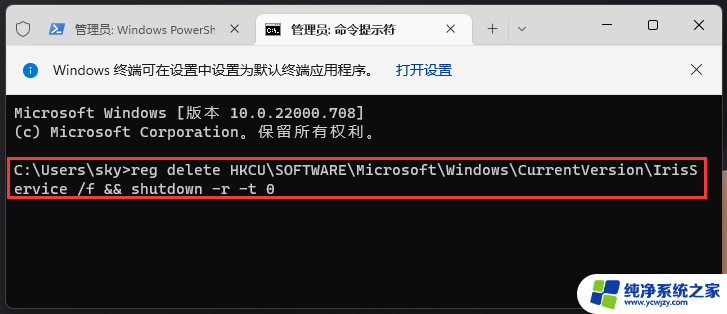
以上是有关win11不显示任务栏图标的全部内容,如果您遇到相同问题,可以参考本文中介绍的步骤进行修复,希望对大家有所帮助。